Ezzel a tutorral megmutatom, hogyan tudsz átszínezni pl egy autót a fotón.
1. A tutorhoz szüséges e kép letöltése!

Jobb klikk a képre és “Kép mentése más néven”
1.) Nyissuk meg az újonnan letöltött képünket “FILE > OPEN” (CTRL+O).
2.) “LASSO TOOL” segítségével rajzoljuk körbe az autónkat ilyen formán .

Duplázzuk meg “BACKGROUND”-unkat , jobb klikk a “BACKGROUND” layerünkre , és “DUPLICATE LAYER…”
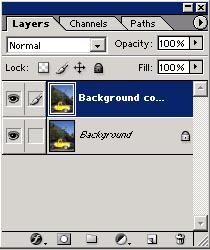
3.) Most fordítsuk meg a kijelölésünket “SELECT > INVERS” (CTRL+SHIFT+I) [a].Most ismét menjünk fel a “SELECT > FEATHER” (CTRL+ALT+D) és itt adjuk meg értéknek azt, hogy 1 [b].Majd nyomjuk meg a delete billentyűnket.
[a]
[b]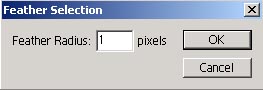
4.) Szüntessük meg a kijelölésünket (CRTL+D) utána “IMAGE > ADJUST > DESATRUATE”

Ezt a képet kell látnunk.
5.) Most a következő lépésben adjuk meg az autó új színét. Legyen az a szín a #8A6C02, tehát ezt a színt állítsuk be a “FOREGROUND COLOR”-unknak . Csináljunk egy új layert “CREATE NEW LAYER” és töltsük ki a megadott színnel a Layer-t. Nyomjuk meg a (CTRL+G)
6.) A “Layer 1” layer-ünkön változtassuk a következőket “Normal ==> Soft light” “Opacity : 100% ==> 85%”-ra

7.) Elérkeztünk az utolsó fázishoz, a radír használatához. Radírunk segítségével töröljük ki azokat a beszínezett területeket, amelynek nem úgy kéne kinéznie ( visszapillantó , gumi , felni , lökhárító stb . )
ÉSSS VOILA!! Kész is volnánk.


Sok sikert a tutorhoz.







cool
remélem jo
nekem magyar megtudná mondani valaki hogy az Adjust hol van?
Image menü, második pont. Azt hiszem közvetlenül a “Mode” alatt. Régebbi verziókban Adjust, az újabbakban Adjustment…, ami ugyanaz pepitában. Érdemes egyébként legalább a gyakrabban használt gyorsbillentyűket megtanulni, mert úgy sokkal gyorsabb a munka. Mindig oda vanna írva a menüpontok mellé. Itt pl a CTRL+SHIFT+U, amivel ugyanezt az eredményt érheted el.
Could not complete the Desaturate command because the strach disks are full. <–WTF???
kevés a hely a winchestereden, úgyhogy mikor a photoshop-t indítod gondolom gyorsan betelik az átmeneti fájllal. Megoldás: szabadíts fel helyet a meghajtódon.
odaig eljuttam mig a radirt hasznalni kell ki is torlom ami mas szinu kel legyen visszapillanto kerek stb de utana hogy lesz mas szinu az auto?
Az 5. lépés a színezés tematikailag megelőzi a 7-et, a radírozást. Ott pedig világosan le van írva a teendő. Új réteget csinálni és kitölteni egy színnel.
meg van:) az zavart meg h a tutorba is az a barna jott ki s nekem is de neki utana mar a lila s akor rajottem:) h mas szinnel van kitoltve a layer
Az a gondom hogy egy másik autórol tettem már az autómra lökhárítót meg spoylert és azok eredetileg sötétebbek az autóm eredeti szinénél és ha igy próbálom kiszínezni akkor is sötétebbek maradnak. Ha valaki tud segítsen.
Szerintem a Dodge toollal dörzsölgesd át, persze csak finoman. A fenti eszköztárban állíts be egy 10-15%-os értéket, és azzal. Másik lehetőség, hogy fölé pakolsz egy új réteget, amit fehérrel töltesz ki, és valamilyen világos blending módot választasz, Screen, Lighteen, Soft Light, Hard Light, Vivid Light, Linear Light, Pin Light. Lehet, valamit kihagytam, mindegyik egy kicsit másképpen hat, más színeket emel ki. Ezt ki kell kísérletezni.
Köszi a segítséget,de lenne még 1 kérdésem: Légbeömlőt a meg matricákat hpgyan lehet rá rakni??
Hát alkatrészre a Google képkeresőjében megpróbálkozhatsz a “car parts”, vagy “car+parts” keresőkifejezéssel. A matricák meg “matrices” kereséssel, esetleg, habár inkább konkrét képet kéne keresni, pl egy reklámot, amit felhasználhatsz.
Helló!
Először is köszönöm szépen a tutorialt, de akadt egy kis gondom.
Ez pedig az 5. résznél van “Csináljunk egy új layert “CREATE NEW LAYER” és töltsük ki a megadott színnel a Layer-t. Nyomjuk meg a (CTRL+G) ,, A foregroundban kiválasztom, hogy milyen szín legyen és csinálok egy új layert, de ott hogy tudom kitölteni azzal a színnel, amit én kiválasztottam? mert nekem nem sikerül. Ja igen is a 6. rész “A “Layer 1″ layer-ünkön változtassuk a következőket “Normal ==> Soft light” “Opacity : 100% ==> 85%”-ra,, Ezt megcsinálom, de nekem semmi nem változik. Remélem tudtok segíteni.
Válaszotokat előre is köszönöm!
nem a ctrl+G -t kell nyomnod… A tutorial kb. 6-7-es PS-el készült. Neked ha újabb van, akkor alt+backspace-t kell nyomnod, ez tölti ki a festőszínnel a kijelölést.
Még egyszerűbb, ha a festeni kívánt részeket kijelölöd, ctrl+J csinál ebből új réteget, ctrl+u-val a színezet/telítettség menübe kerülsz, itt lehet még próbálkozni. Ha bekapcsolod itt a kifestést (colorize) akkor a réteg keverési módjával, áttetszőségével is lehet érdekeseket alkotni.
Csáó csáó! Én arra lennék kíváncsi, hogy ha van pl. egy matt piros autóm, akkor hogy tudok belőle élethű matt fehéret csinálni. Vagy mondjuk egy metál pirosból metál fehéret. Mert úgy vettem észre, hogy ezekkel a rétegekkel való átszínezésekkel meg a hue/saturation módszerekkel ugyan látványos különbségeket lehet elérni, eget rengető eltérés mégsem lesz a színekben. Igazából majdnem, hogy csak árnyalatokkal lehet játszani. Ha valaki le tudná írni, hogy hogy lehet fekete, sötétkék, piros, stb… színű tárgyakból mondjuk fehéret, sárgát vagy valami világos színűt kreálni, azt nagyon megköszönném. Előre is köszi szépen.
Én is írtam már erről cikket. Általában pont fordítva szoktuk csinálni. Mondjuk egy ezüstszínből csinálunk bármilyen mást. De a te kérésed is megoldható, csak fordítva kell csinálni. Kész recept nincs rá, hiszen két egyforma kép sincs.
Mindenképpen az Adjustment rétegek használatát ajánlom, hiszen így bármennyit el lehet pepecselni a beállításokkal, nem a pixeleket barmoljuk. Ha én fehér autót szeretnék, megpróbálkoznék a Black&White Adjustment réteggel elsősorban. Lehet a Hue/Sat réteget is használni; ebben az esetben a Saturation csúszkával színtelenítünk. Esetenként több Adjustment réteget egyszerre kell alkalmazni. A sötét/világos árnyalatok beállításához igen jól használható a Levels vagy a Curves Adjustment réteg.
Az egyetlen probléma a nagyon sötét színnel van. Ha egy szín totál fekete vagy sötétkék, hiányzik az elemek kontrasztja, mivel a kontrasztot a sötét/világos részek különbségei határozzák meg. Ilyen esetben a képi információ elégtelen. Nincs rajta mit kiemelni. Ha világosítjuk, az egész változik. Egy középszürke #808080 színtől sötétebb árnyalattal nem érdemes dolgozni. Ha mégis, meg kell tudni utólag rajzolni a képről hiányzó elemeket.
Köszönöm, jó tutorial!